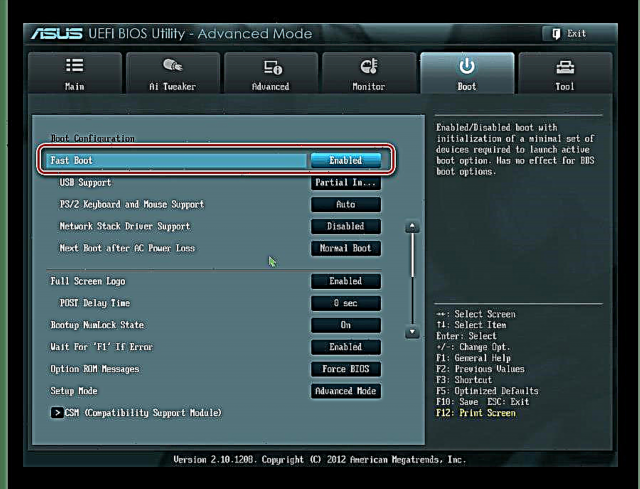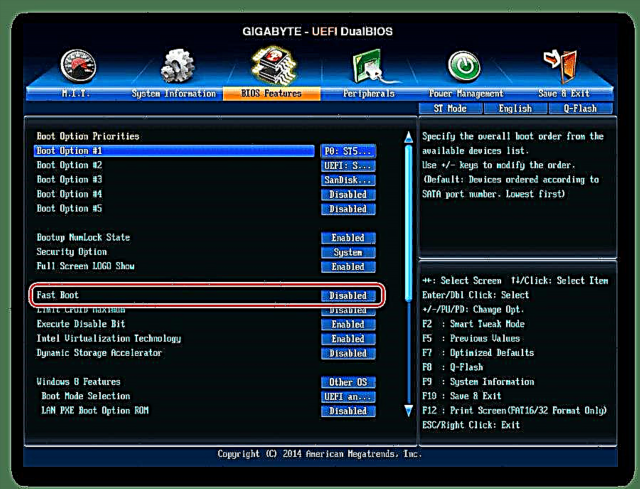Ntau tus neeg siv uas nkag mus rau hauv BIOS rau ib lossis lwm qhov kev hloov pauv ntawm cov chaw yuav pom qhov chaw ntawd "Ceev khau raj" lossis "Khau raj sai"Cov. Los ntawm lub neej ntawd nws tau txiav tawm (tus nqi "Xiam Oob Qhab") Qhov kev xaiv khau raj no yog dab tsi thiab nws cuam tshuam li cas?
Kev muab "Rau khau raj ceev" / "ceev khau raj" hauv BIOS
Los ntawm lub npe ntawm tus qauv no, nws twb dhau los ua qhov tseeb tias nws yog txuam nrog kev nrawm rau kev thauj khoom ntawm lub koos pij tawj. Tab sis vim yog dab tsi yog qhov txo ntawm PC pib lub sijhawm ua tiav?
Tsis "Cov khau raj ceev" lossis "Cov khau raj ceev" ua rau thauj khoom nrawm dua los ntawm kev txiav POST npo. POST (Power-On Self-Test) yog qhov kev ntsuas tus kheej ntawm PC cov khoom lag luam uas pib thaum nws qhib.

Ntau tshaj ib lub kaum kev xeem tau ua nyob rau ib lub sijhawm, thiab yog tias muaj kev ua tsis zoo rau cov lus ceeb toom coj los tso rau ntawm lub vijtsam. Thaum POST ua xiam oob qhab, qee qhov BIOSes txo cov kev ntsuas ntawm qhov kev ntsuas, thiab qee yam ua tiav qhov kev ntsuas tus kheej.

Thov nco ntsoov tias BIOS muaj qhov ntsuas tsis tau "Ntsiag To khau raj">, uas cuam tshuam cov khoom tsim tawm ntawm cov ntaub ntawv tsis tsim nyog thaum thauj cov PC, xws li lub logo ntawm cov chaw tsim khoom hauv motherboard. Nws tsis cuam tshuam rau qhov pib ceev ntawm lub cuab yeej nws tus kheej. Tsis txhob yuam kev rau cov kev xaiv no.
Kuv yuav tsum pab ceev khau raj
Vim tias POST feem ntau tseem ceeb rau lub khoos phis tawm, nws yog qhov tsim nyog los teb cov lus nug seb nws yuav tsum muab tua kom thiaj li ua kom lub computer thauj khoom sai.
Feem ntau, nws ua rau tsis muaj txiaj ntsig los tshawb nrhiav tus mob tas li, vim hais tias nyob rau xyoo cov neeg tau ua haujlwm ntawm tib lub PC teeb tsa. Vim li no, yog tias tsis ntev los no cov cheebtsam tsis tau hloov thiab txhua yam ua haujlwm yam tsis ua tsis tiav, "Cov khau raj ceev"/"Cov khau raj ceev" tuaj yeem suav nrog. Rau cov tswv ntawm lub koos pij tawj tshiab lossis cov siv ua haujlwm tshwj xeeb (tshwj xeeb tshaj yog lub zog hluav taws xob), ntxiv rau rau ntu tsis ua haujlwm thiab qhov yuam kev, qhov no tsis pom zoo.
Ua kom BIOS Kaw Tawm Ceev
Kev ntseeg siab rau lawv cov kev ua, cov neeg siv tau tig mus pib lub PC pib nrawm dua, tsuas yog los ntawm kev hloov tus nqi ntawm qhov ntsuas tsis raug. Xav txog qhov no yuav ua li cas.
- Thaum koj qhib / rov pib lub PC, mus rau hauv BIOS.
- Mus rau tab "Khau raj" thiab nrhiav qhov parameter "Cov khau raj ceev"Cov. Nyem rau nws thiab hloov tus nqi rau "Raug".

Hauv Cov Khoom Plig, nws yuav nyob hauv lwm qhov BIOS tab - "Advanced BIOS Nta".

Hauv qee kis, lub parameter yuav nyob rau hauv lwm tab thiab yuav nrog lwm tus npe:
- "Cov khau raj ceev";
- "SuperBoot";
- "Ceev Tsav Nkoj";
- "Intel Sai sai BIOS Boot";
- "Lub Hwj Chim Ceev Rau Kev Ntsuas Tus Kheej".
Nrog rau UEFI, tej yam kuj txawv me ntsis:
- ASUS: "Khau raj" > "Kev Ntaus Tus Ntaus" > "Khau raj sai" > "Raug";
- MSI: "Chaw" > "Tshaj" > "Windows OS Kev Kho Mob" > "Raug";
- Gigabyte: "BIOS Nta" > "Khau raj sai" > "Raug".
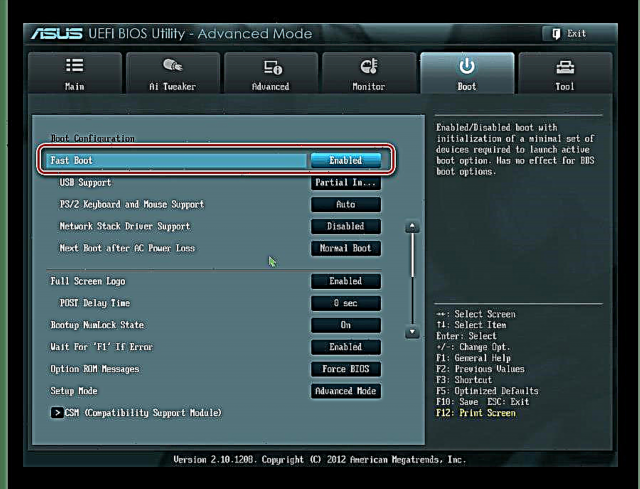

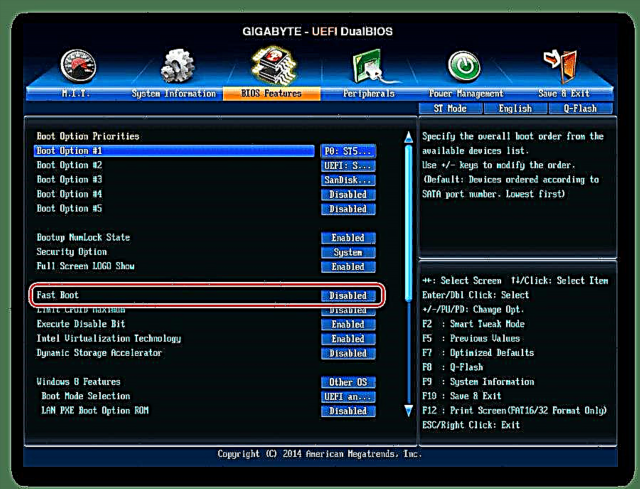
Rau lwm qhov UEFIs, xws li ASRock, qhov chaw ntawm parameter yuav zoo ib yam li cov qauv saum toj no.
- Nyem F10 kom txuag lub chaw thiab tawm ntawm BIOS. Paub meej tias cov zis nrog tus nqi "Y" ("Yog").
Nyeem ntxiv: Yuav ua li cas nkag mus rau hauv BIOS hauv lub computer
Tam sim no koj paub dab tsi parameter yog "Cov khau raj ceev"/"Cov khau raj ceev"Cov. Ceev faj kom tua nws thiab coj mus rau hauv qhov tseeb tias koj tuaj yeem tig nws lub sijhawm twg los tau raws nraim tib txoj kev, hloov tus nqi rov rau "Xiam Oob Qhab"Cov. Nws yog qhov tsim nyog yuav tau ua qhov no thaum hloov kho cov txheej txheem kho vajtse ntawm lub PC lossis qhov tshwm sim ntawm qhov tsis paub daws teeb meem hauv kev ua haujlwm, txawm tias lub sijhawm ntsuas teeb tsa.